Verhoog uw productiviteit met Slack-lijsten: een game-changer
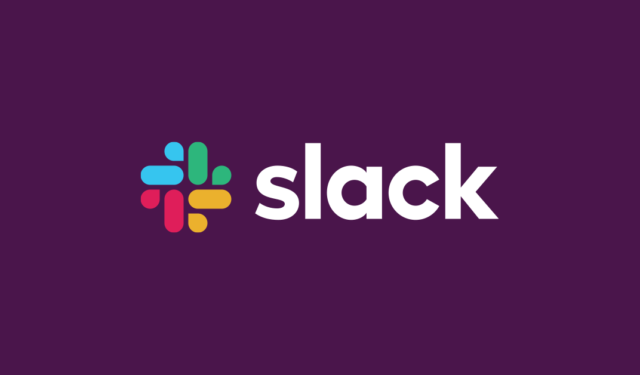
Slack-lijsten zijn een waardevolle tool voor teams die projectmanagement willen verbeteren en transparantie willen verbeteren. Deze functie maakt georganiseerde tracking mogelijk zonder dat er extra integraties nodig zijn. Ontdek hoe Slack-lijsten uw productiviteitsniveaus kunnen verhogen.
1. Consolideer uw werk op één platform
Veel productiviteitsverhogende tools integreren met Slack, maar vereisen vaak dat u de applicatie verlaat voor een uitgebreid overzicht. Lijsten bieden daarentegen een naadloze ervaring binnen Slack zelf.
Een van de opvallende voordelen van Slack Lists is dat alle taken gecentraliseerd zijn. Ik heb gemerkt dat mijn productiviteit ernstig afneemt als ik moet switchen tussen verschillende applicaties; deze uitdaging wordt echter minder als ik binnen één app kan blijven.
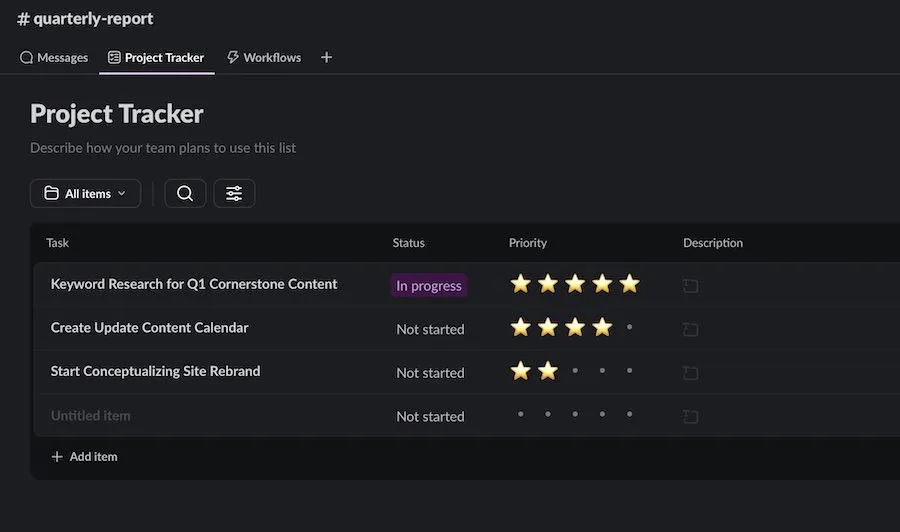
U krijgt eenvoudig toegang tot een lijst door naar het desbetreffende tabblad in het betreffende kanaal te navigeren.
2. Geef uw belangrijkste taken eenvoudig prioriteit
Na verloop van tijd ben ik erachter gekomen dat echte productiviteit niet draait om jezelf overweldigen met een lange to-dolijst elke dag. Het is veel effectiever om je kerntaken te identificeren en andere verantwoordelijkheden te beheren of delegeren. Als schrijver draaien mijn primaire doelen om schrijven, bewerken en pitchen, terwijl andere taken op de tweede plaats komen.
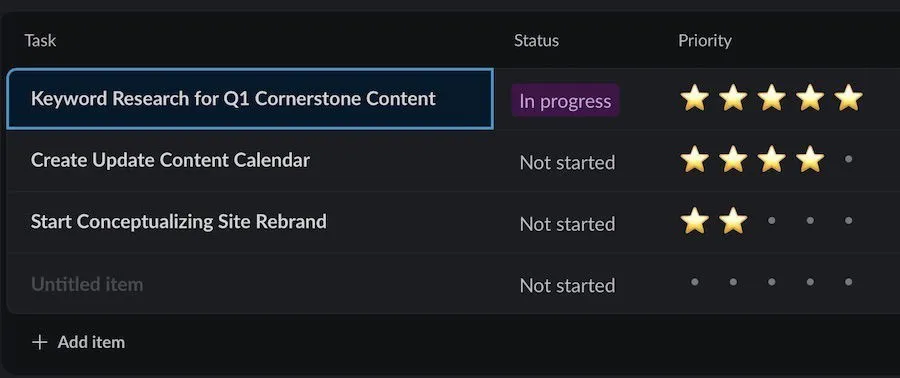
Of het nu gaat om kortetermijnactiviteiten of langetermijnprojecten, Slack Lists stellen me in staat om moeiteloos taken te prioriteren. Ik gebruik een sterrenbeoordelingssysteem om prioriteitsitems te markeren, waardoor ik kan delegeren op basis van de expertise van mijn team.
Ik stel een systeem met vijf sterren voor om prioriteiten te stellen, omdat dit een duidelijkere taaksegmentatie mogelijk maakt. Drie sterren voelt vaak te beperkend.
3. Houd de voortgang van het teamproject effectief in de gaten
Effectief teamwork vereist vertrouwen en transparantie, vooral bij het navigeren door substantiële projecten. In mijn tijd als Content Manager werkte ik nauw samen met collega’s om ontwerpelementen te verzamelen, trefwoordonderzoek uit te voeren en verschillende verantwoordelijkheden te vervullen.
Op de hoogte zijn van de voortgang van elke taak vereenvoudigt de organisatie en helpt bij het vaststellen van realistische deadlines. Slack-lijsten verbeteren dit proces door de status van elke opdracht weer te geven, samen met het toegewezen teamlid.
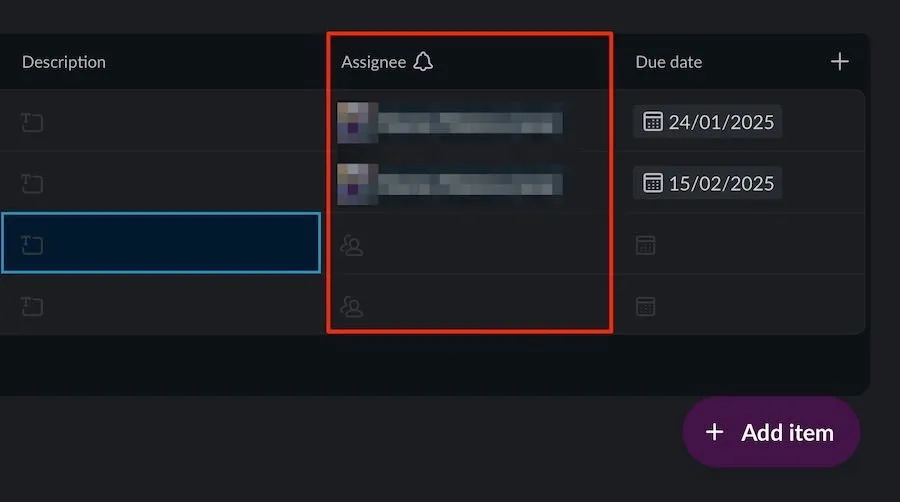
Voor grotere projecten kunt u overwegen om lijsten te integreren met Slack Canvases. Deze zijn ideaal voor het opslaan van belangrijke, gerelateerde documenten.
4. Gebruik sjablonen om tijd te besparen
Over het algemeen is Slack gebruiksvriendelijk, met talloze handige commando’s en een intuïtieve interface voor eenvoudige navigatie. De Slack Lists-functie is net zo eenvoudig, waardoor ik aangepaste sjablonen in de app kan maken.
Hoewel het wat tijd kost om templates in te stellen, zijn de besparingen op de lange termijn aanzienlijk. Bovendien biedt Slack verschillende vooraf gebouwde lijsttemplates voor het gemak.
Om een sjabloon te maken, klikt u eerst op het pictogram met de drie puntjes en kiest u Sjablonen .
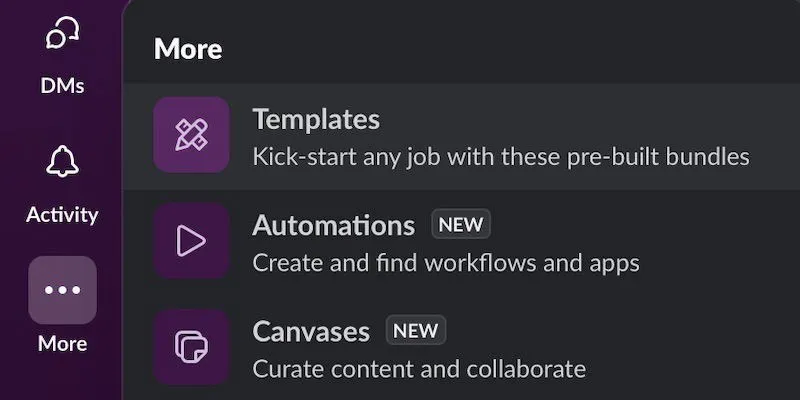
Rechtsboven vindt u de knop ‘ Maak een sjabloon’ . Klik erop.
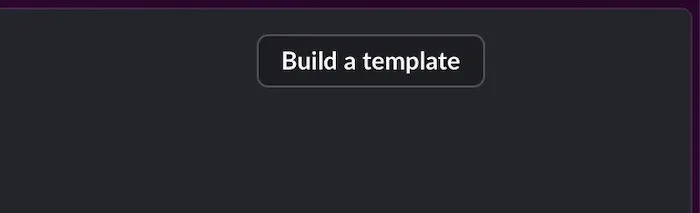
Vouw vervolgens het gedeelte Sjabloon toevoegen uit en selecteer Lijst .
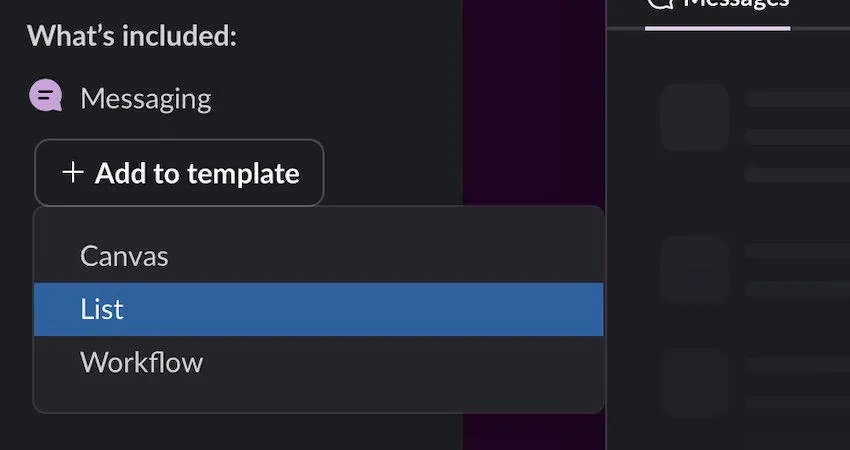
U kunt het type lijst kiezen, bijvoorbeeld dealtracking, kwartaalplanning of achterstanden, en vervolgens Toevoegen aan sjabloon selecteren .
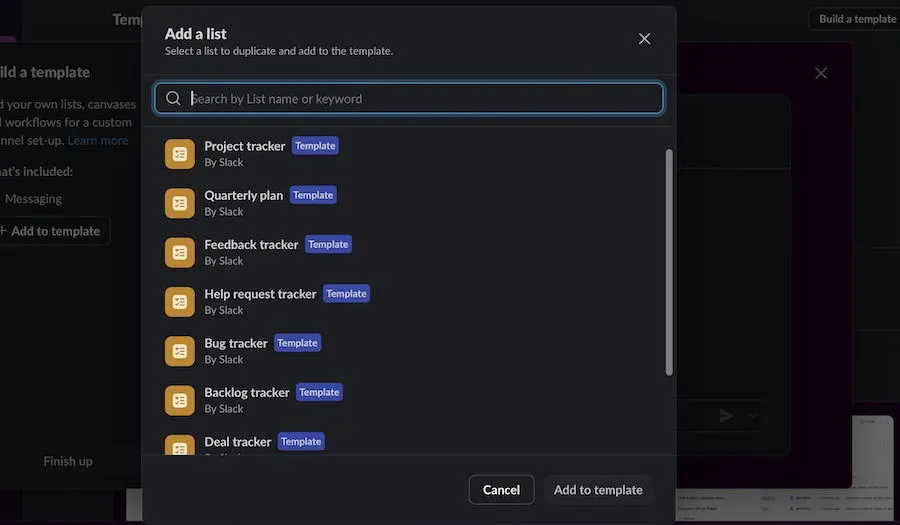
Geef op de volgende pagina uw sjabloon een naam en beschrijving en klik vervolgens op Sjabloon opslaan .
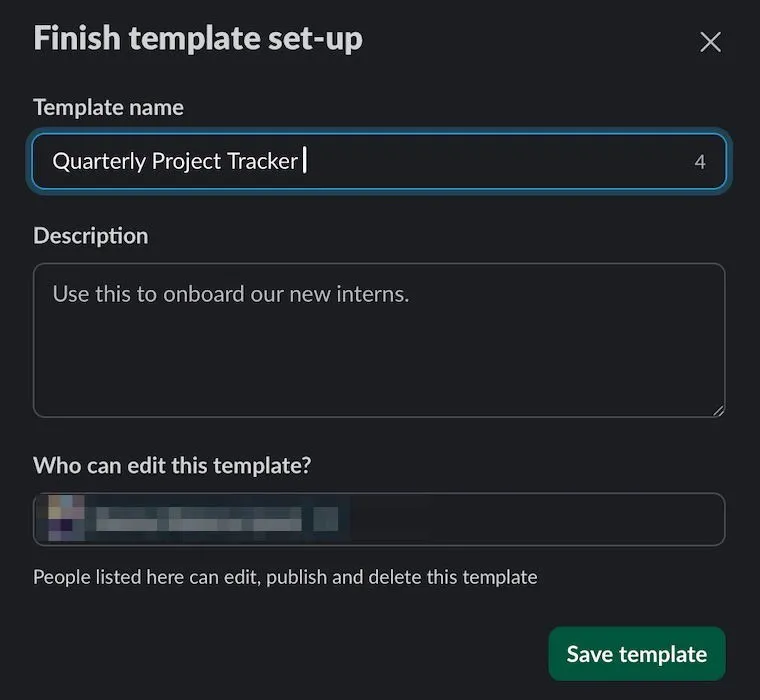
Maak vervolgens een nieuw kanaal, pas de zichtbaarheidsinstellingen aan en klik op Maken .
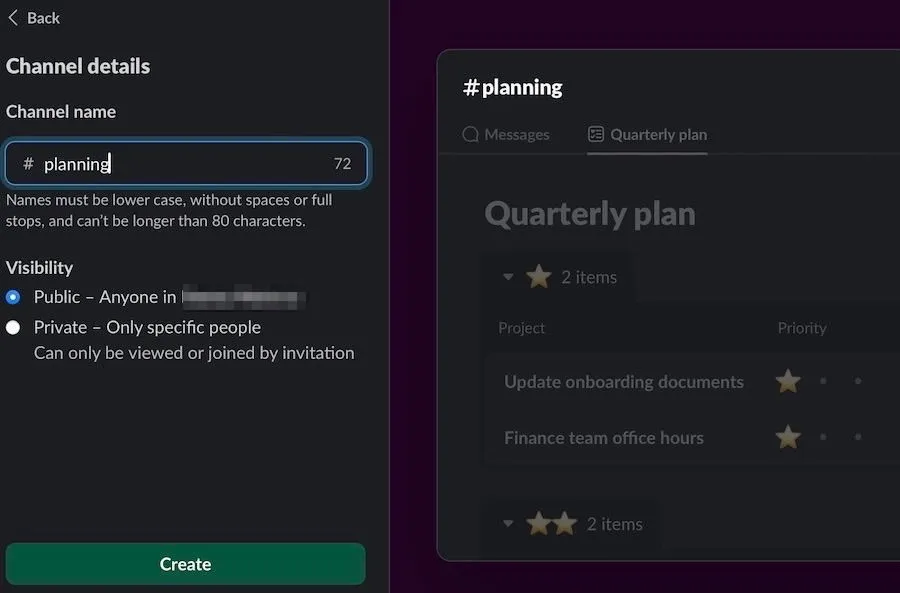
Om uw lijst te bekijken en te wijzigen, navigeert u naar het speciale tabblad bovenaan het zojuist aangemaakte kanaal.
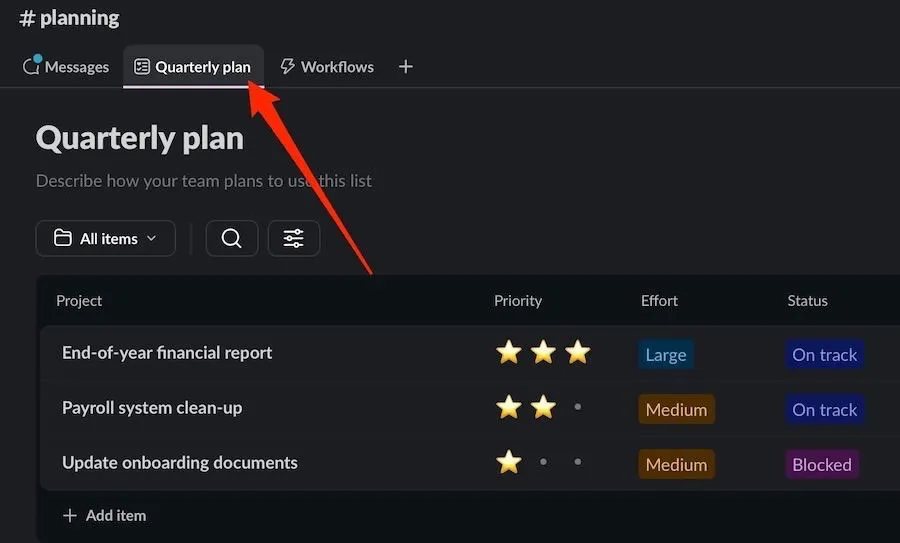
5. Pas Slack-lijsten volledig aan uw behoeften aan
Ik pas vaak verschillende aspecten van mijn Slack-lijsten aan, waaronder statuslabels en de prioriteringssterren. Natuurlijk pas ik ook de taken aan om ervoor te zorgen dat ze relevant zijn voor mijn huidige projecten.
Slack Lists bieden de flexibiliteit om aangepaste velden te maken, zodat u uw projecten precies zo kunt in kaart brengen als u wilt. Als u liever geen aparte Slack-apps installeert en beheert, biedt dit een handig alternatief.
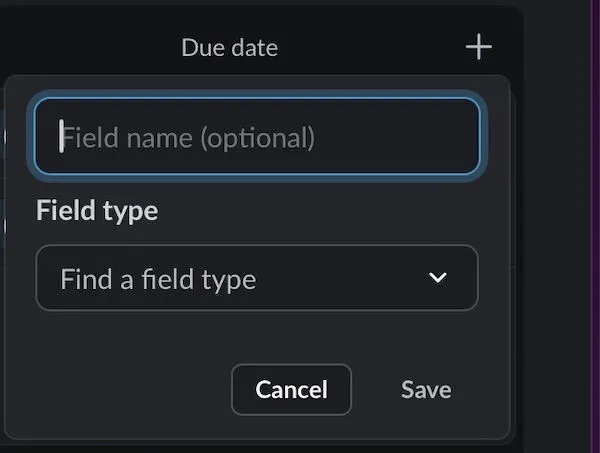
Bovendien waardeer ik de mogelijkheid om het kanaal aan te passen waaraan elke taak is toegewezen. Daarnaast kunt u kiezen uit verschillende lay-outs, waaronder tabel- en bordweergaven, wat een eenvoudige benadering van datavisualisatie mogelijk maakt.
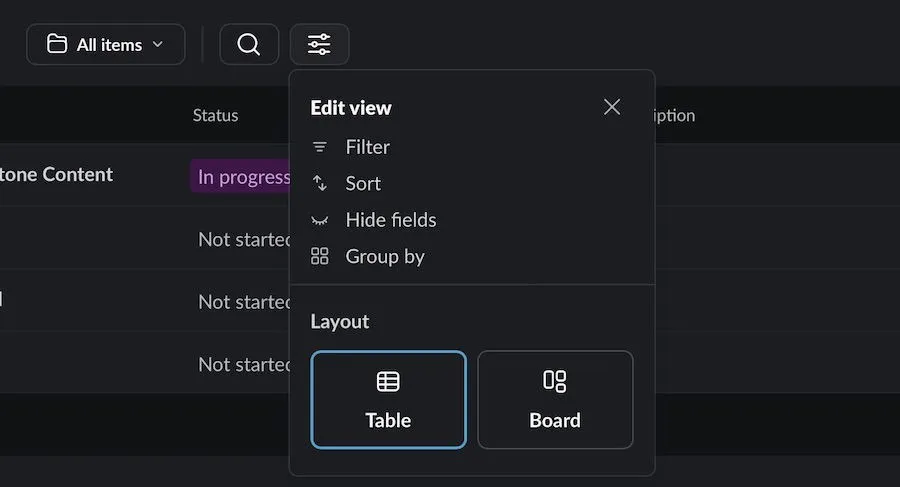
Slack Lists onder de knie krijgen is een fluitje van een cent, en als je er eenmaal bekend mee bent, zul je het veel gemakkelijker vinden om al je projecten binnen één applicatie te beheren. Samenwerken met teamgenoten wordt moeiteloos, en je kunt alles aanpassen aan jouw specifieke vereisten. Deze functionaliteit kan van invloed zijn op je keuze bij het kiezen tussen Slack en Microsoft Teams.
Beeldcredits: Canva. Alle screenshots door Danny Maiorca.



Geef een reactie